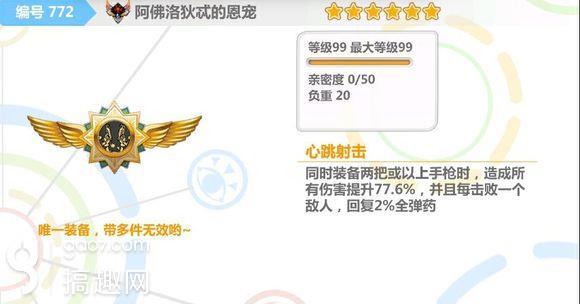pom板折弯加工(板料双动冲压仿真)
蒋佳华
想必使用PAM软件的朋友都读过北航出版的李泷杲主编的《金属板料成形有限元模拟基础-PAMSTAMP2G(Autostamp)》这本教材,今天就超详细地讲解一下板料双动冲压仿真的操作。
首先新建一个新的project,并命名为example1。

process选择standard stamping;Solver type选择PAM-AutoStamp,点击OK。
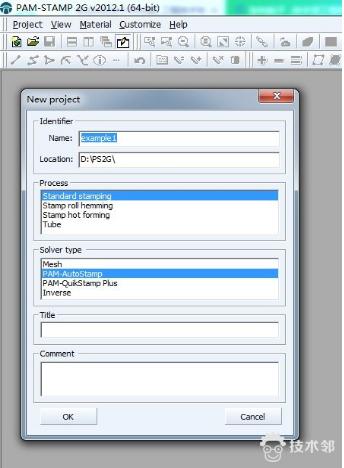
接下来导入几何文件。

点击Apply完成导入。在完成导入后对导入的物体信息进行定义。分别定义为凸模资源与压边圈资源。

在完成了信息定义后进入setup。

进入转换

进入SETUP后对棱角进行导圆,将默认的圆角半径改为2,点击Autobuild,将自动对模型内的棱角进行选择,最后点击Fillet all

接下来生成对称平面,平面的创建选中心与法向方向。

继续创建冲压方向坐标系,因为系统自带宏默认的冲压方向为Z轴正方向,所以自建的坐标系的Z方向应与世界坐标系的Z方向相反

然后进行凸模与压扁圈的生成,点击tools,进行参数定义,注意,这里的方向要下拉选择Local frame,参数设置完毕后点击对话框中的红色Tools

在厚度框内输入板料的厚度,接下来选择模具生成的方向,注意图示区域的绿色箭头方向。

完成后再Tools上分别右键add punch 以及add blank holder即创建凸模与压边圈。

设置完成后即可发现已经创建了该两个物体

接着进行板料创建,选择四点创建,并失效自动划分

然后创建凹模,将之前的凸模资源与压边圈资源以及圆角合并成凹模。

接下来创建拉延筋,导入模型igs,并设置拉延筋形状。

完成了模具的创建,接下进行宏的选择与设置。选择double action,在customize中将所涉及到的group勾选

再设置压边圈的压力,双击定义为50kN

完成宏设置后,可以进行运动检查,以检查运动条件设置是否正错

完成运动检查后再对process的数据进行检查,无error后即可运行求解器

运行求解器

以上为双动冲压设置的全过程,朋友们看完了有什么问题可以在下面留言,我们共同探讨,共同研究,共同进步!

冲压工艺及仿真 工艺成型及仿真 PAM-STAMP
,免责声明:本文仅代表文章作者的个人观点,与本站无关。其原创性、真实性以及文中陈述文字和内容未经本站证实,对本文以及其中全部或者部分内容文字的真实性、完整性和原创性本站不作任何保证或承诺,请读者仅作参考,并自行核实相关内容。文章投诉邮箱:anhduc.ph@yahoo.com